Как отправить рассылку в WhatsApp через Fasttrack
Подключение WhatsApp
- Создайте личный кабинет в Fasttrack — сервисе для настройки ботов в WhatsApp*.
- Подключите провайдера для отправки сообщений в мессенджеры. Доступный список можно уточнить на стороне Fasttrack.
- Перейдите в раздел Настройки → Рассылки → Соединения и добавьте соединение для WhatsApp*:
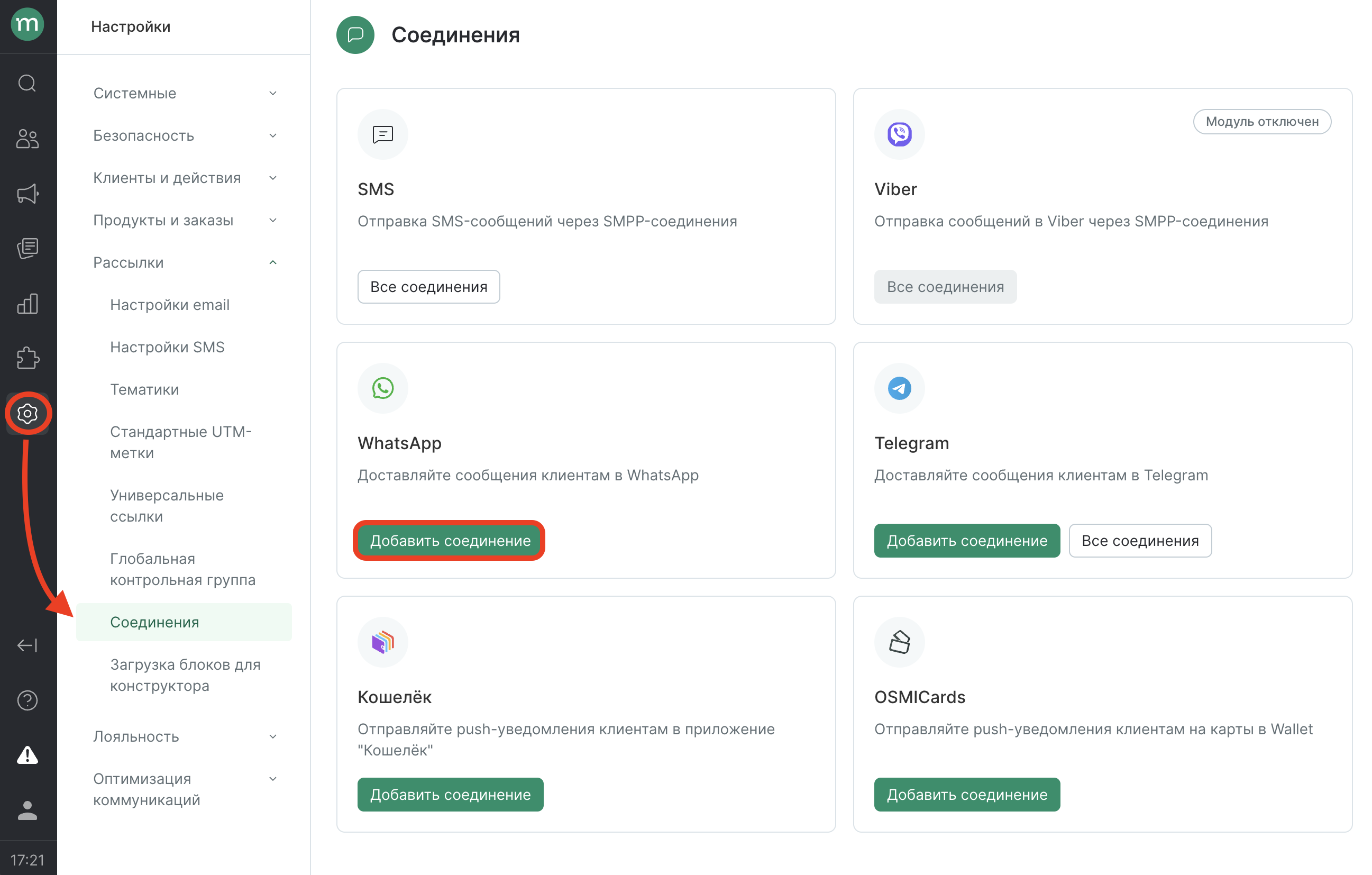
Заполните все поля в настройках соединения:
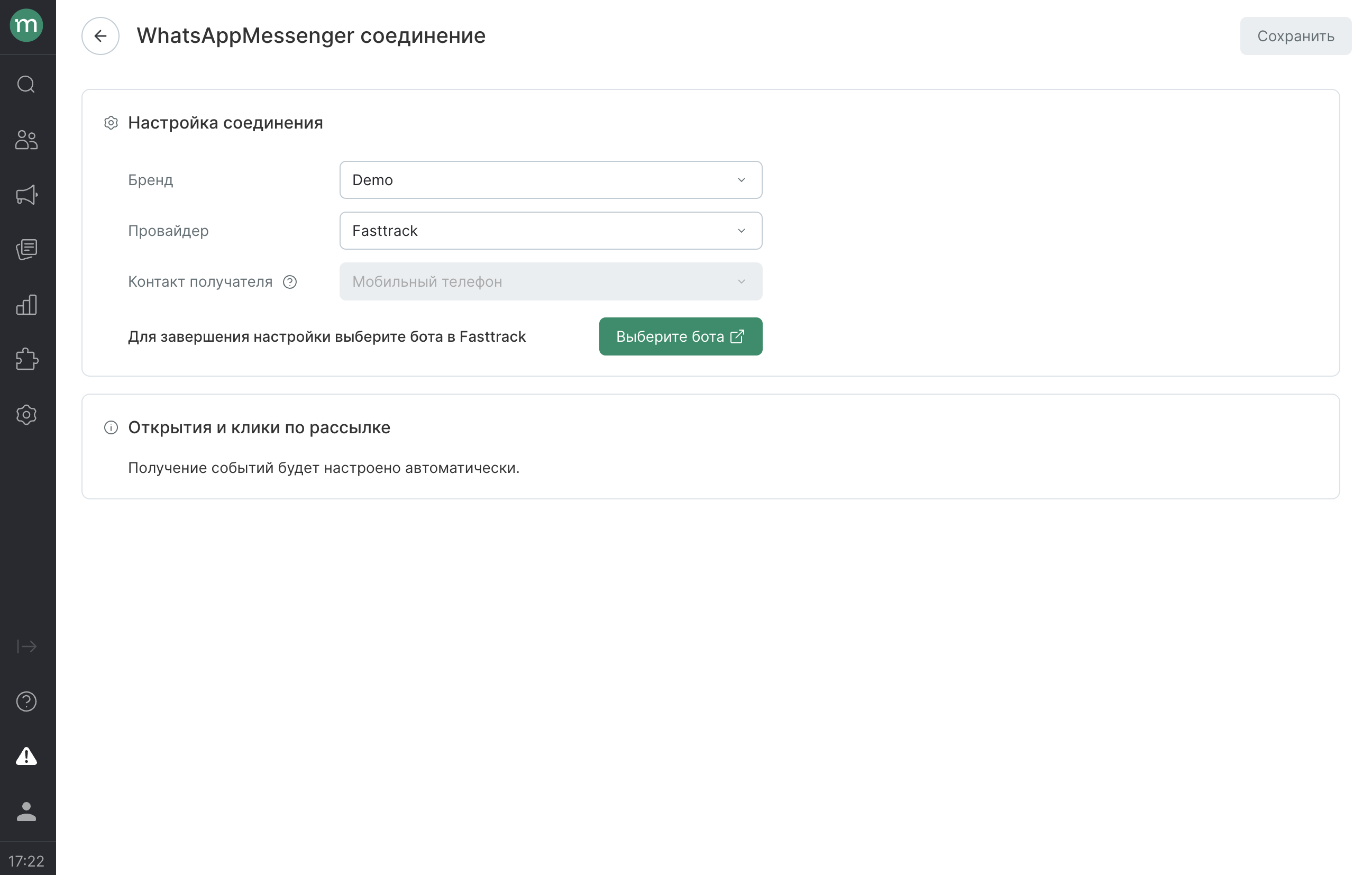
- Бренд — выберите нужный бренд. Актуально для мультибрендовых проектов.
- Провайдер — Fasttrack.
Для завершения настройки выберите бота в Fasttrack и сохраните соединение.
- Включите модуль «Уведомления и мессенджеры».
Настройки в Fasttrack
Отслеживание переходов
Чтобы клики по ссылкам передавались в Mindbox, установите в качестве хоста URL-укорачивателя https://fstrk.cc (раздел Настройки → Мессенджеры → WhatsApp):
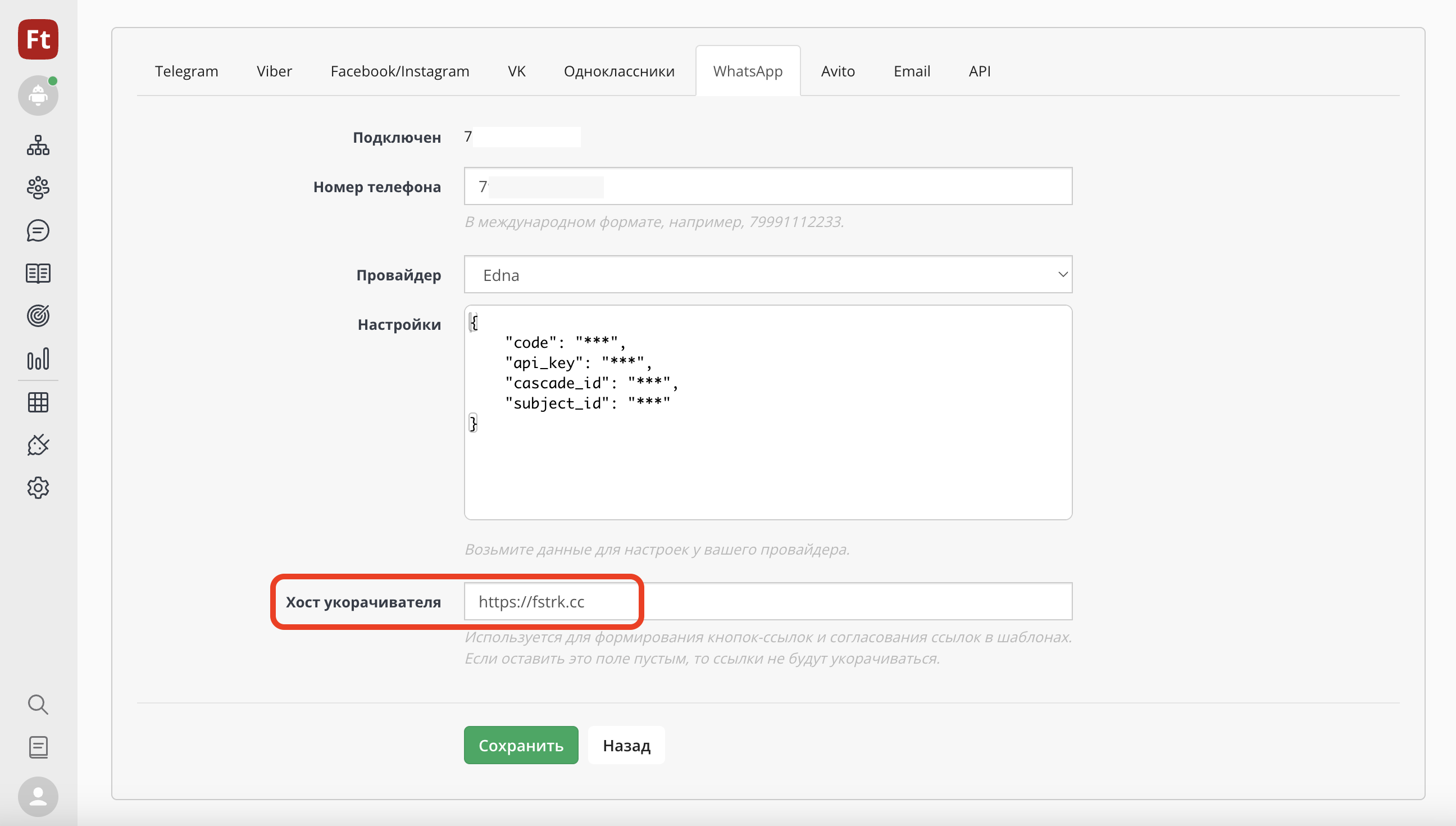
И в каждом шаблоне включите сокращение ссылок:
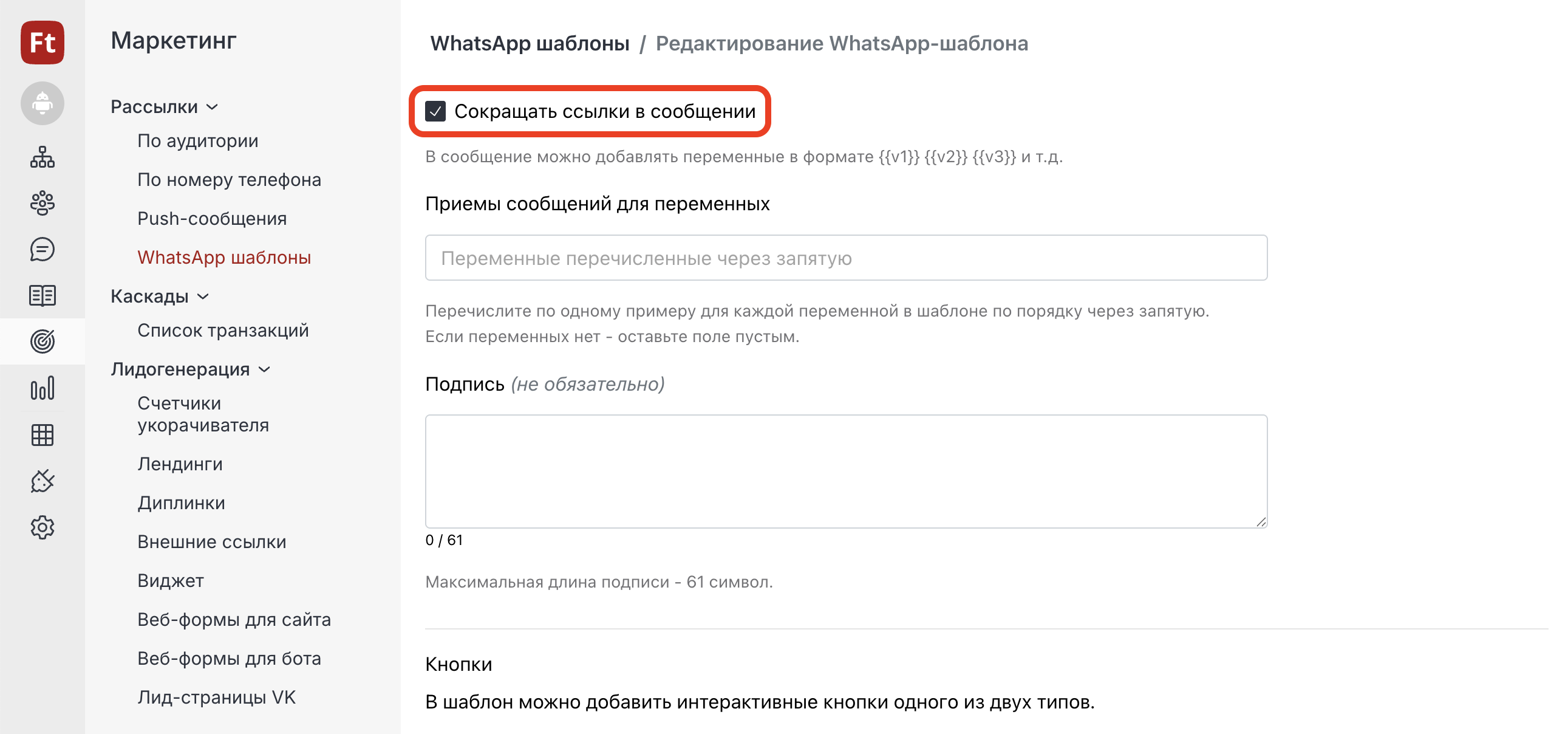
Создание шаблона
Шаблоны создаются и согласовываются на стороне провайдера, а далее подтягиваются в личный кабинет Fasttrack.
Для этого в Fasttrack перейдите на вкладку Маркетинг → Рассылки → WhatsApp шаблоны и нажмите «Синхронизация с провайдером»:
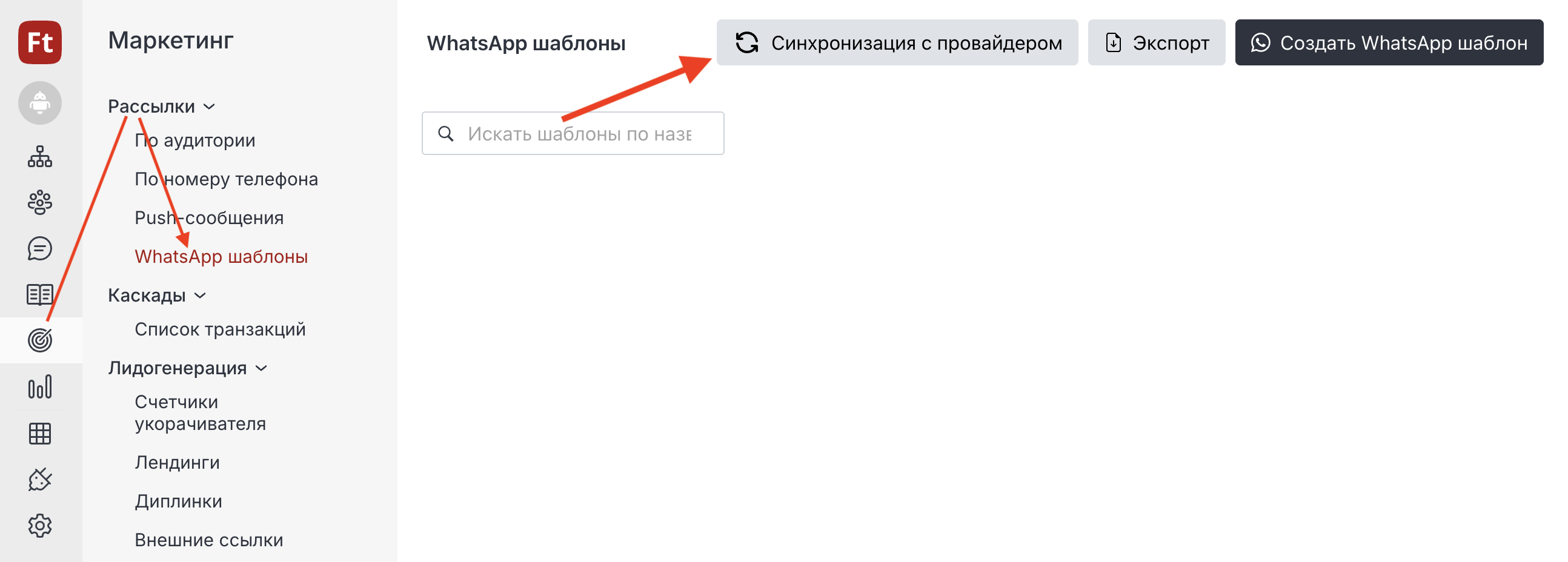
Данные из шаблона, которые понадобятся при создании рассылки в Mindbox:
- идентификатор шаблона:
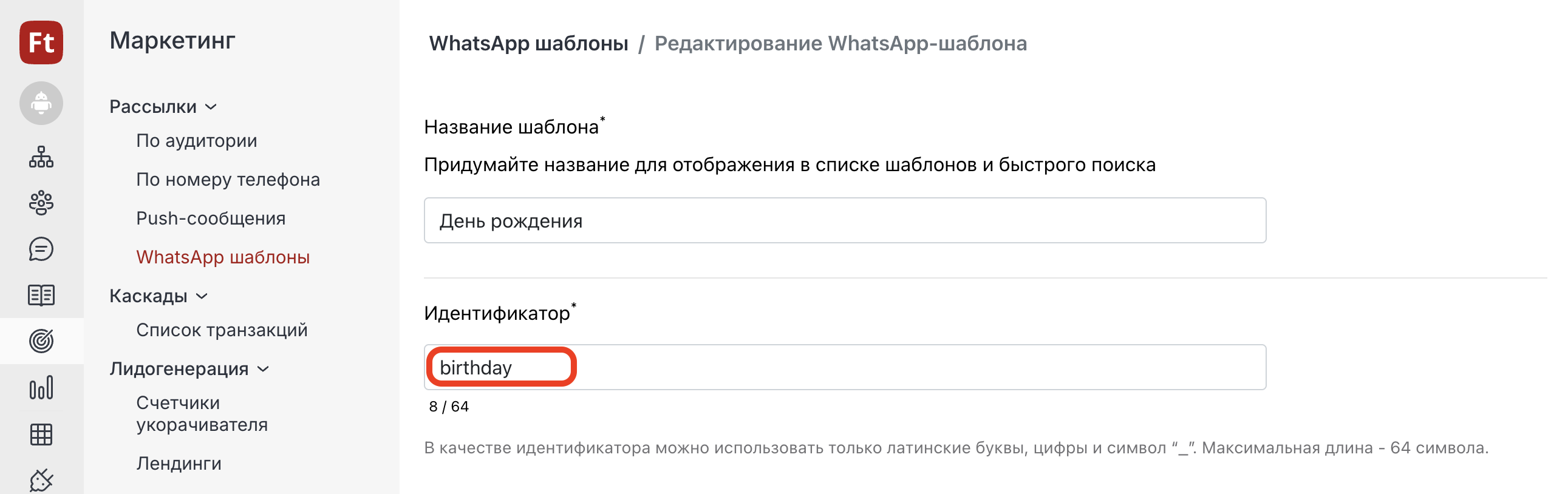
- переменные из сообщения в формате
{{v1}}:

Создание рассылки в Mindbox
По шаблону можно отправить рассылку из Mindbox.
Для этого:
- Перейдите в раздел Кампании:

- Нажмите «Создать кампанию» и выберите тип рассылки (массовая или автоматическая):
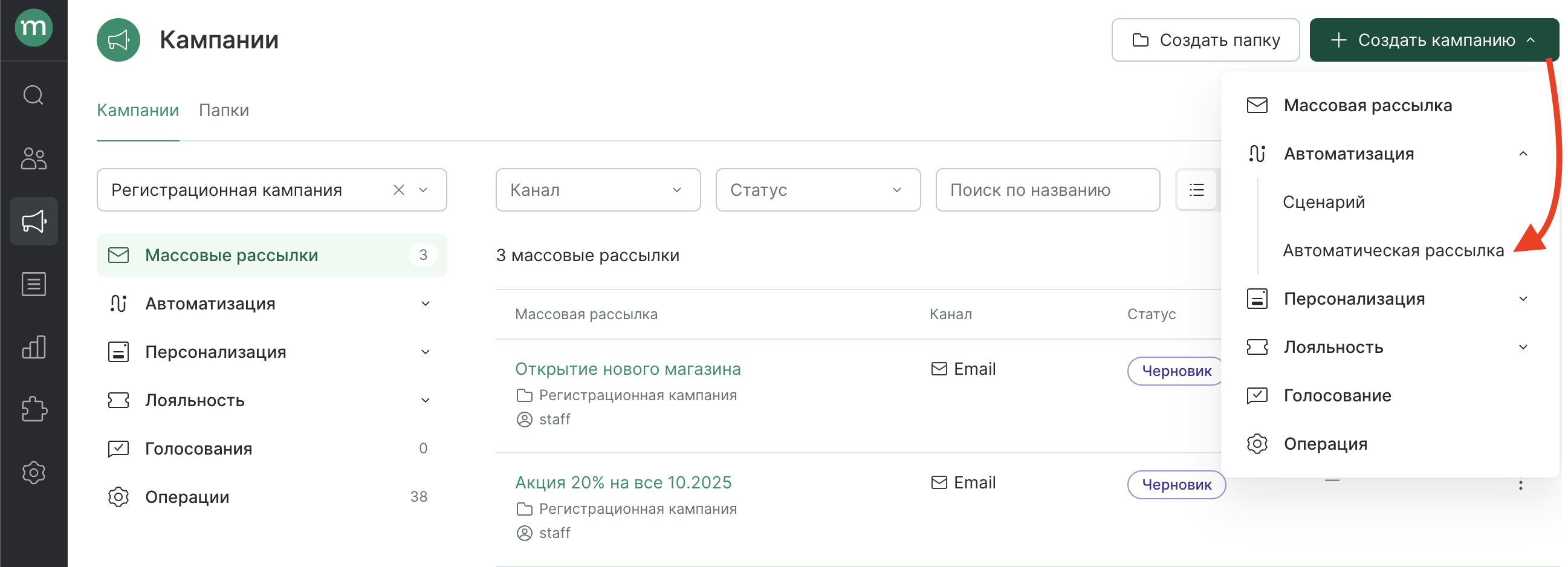
- Выберите канал WhatsApp, папку и нажмите «Создать»:
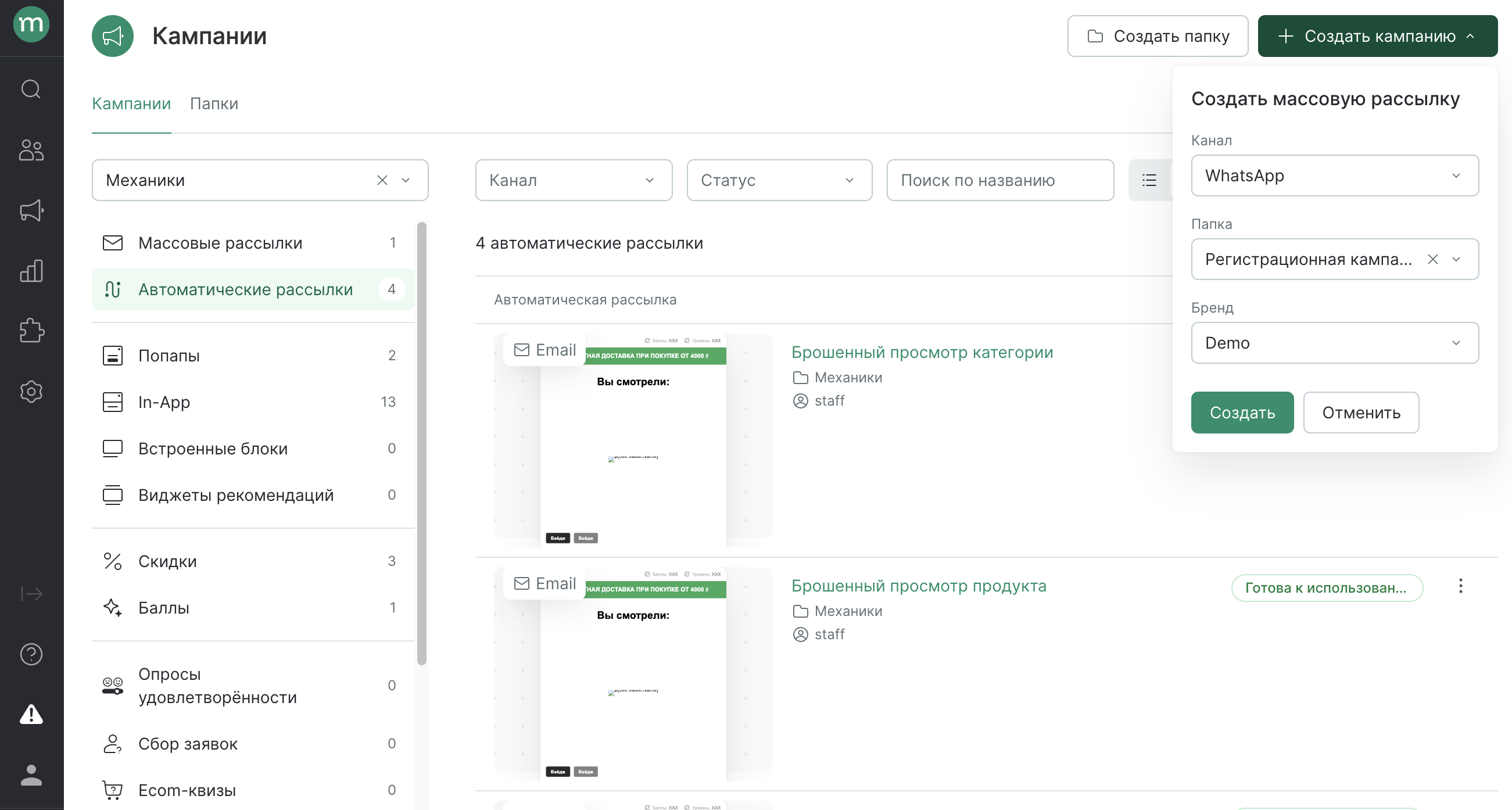
Сообщение
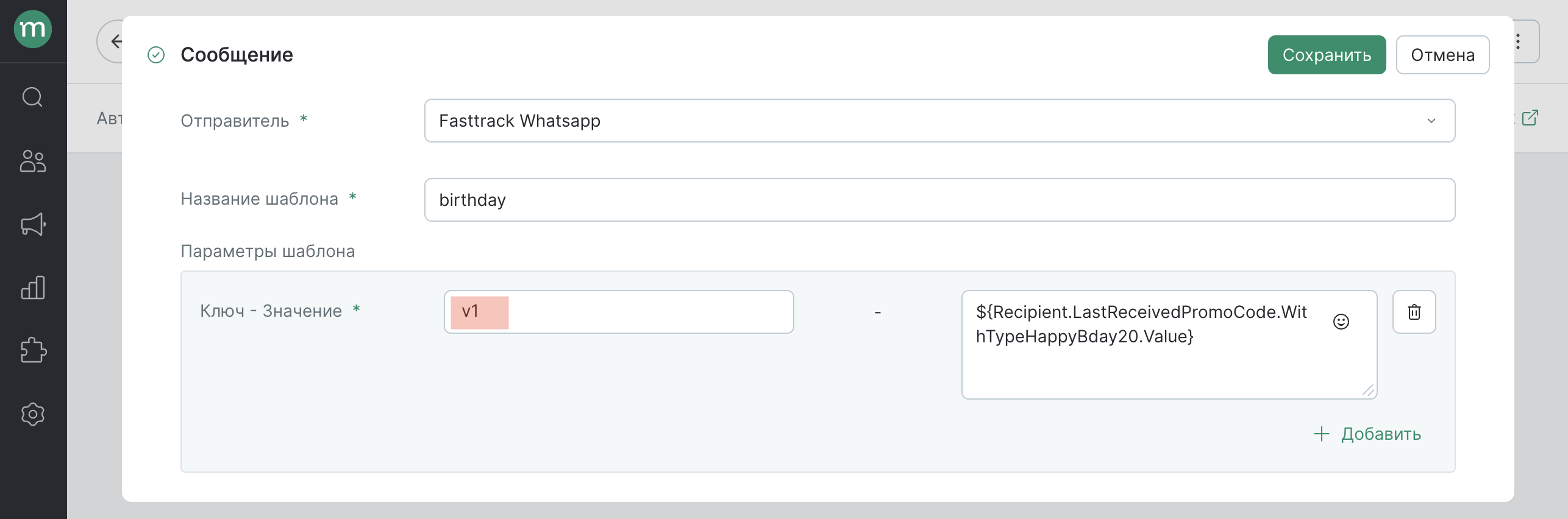
- Отправитель — создается при добавлении провайдера.
- Название шаблона — скопируйте идентификатор шаблона из Fasttrack.
- Параметры шаблона — заполните, если в шаблоне Fasttrack используются переменные:
- Ключ — название переменной (часть без
{{}}) - Значение — что подставлять вместо этой переменной в сообщении. Можно использовать параметры шаблонизатора.
- Ключ — название переменной (часть без
Отправка рассылки
Принцип отправки рассылки такой же как в остальных каналах:
- в массовых кампаниях выбираются получатели и рассылка запускается сразу или на запланированную дату:
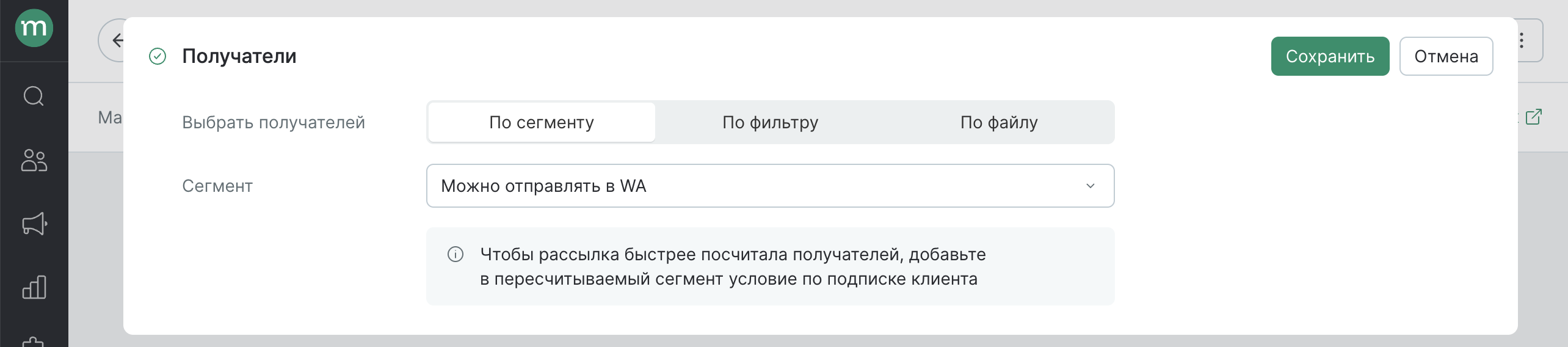

- автоматические отправляются из сценариев или операций после перевода в статус «Готова к использованию»:


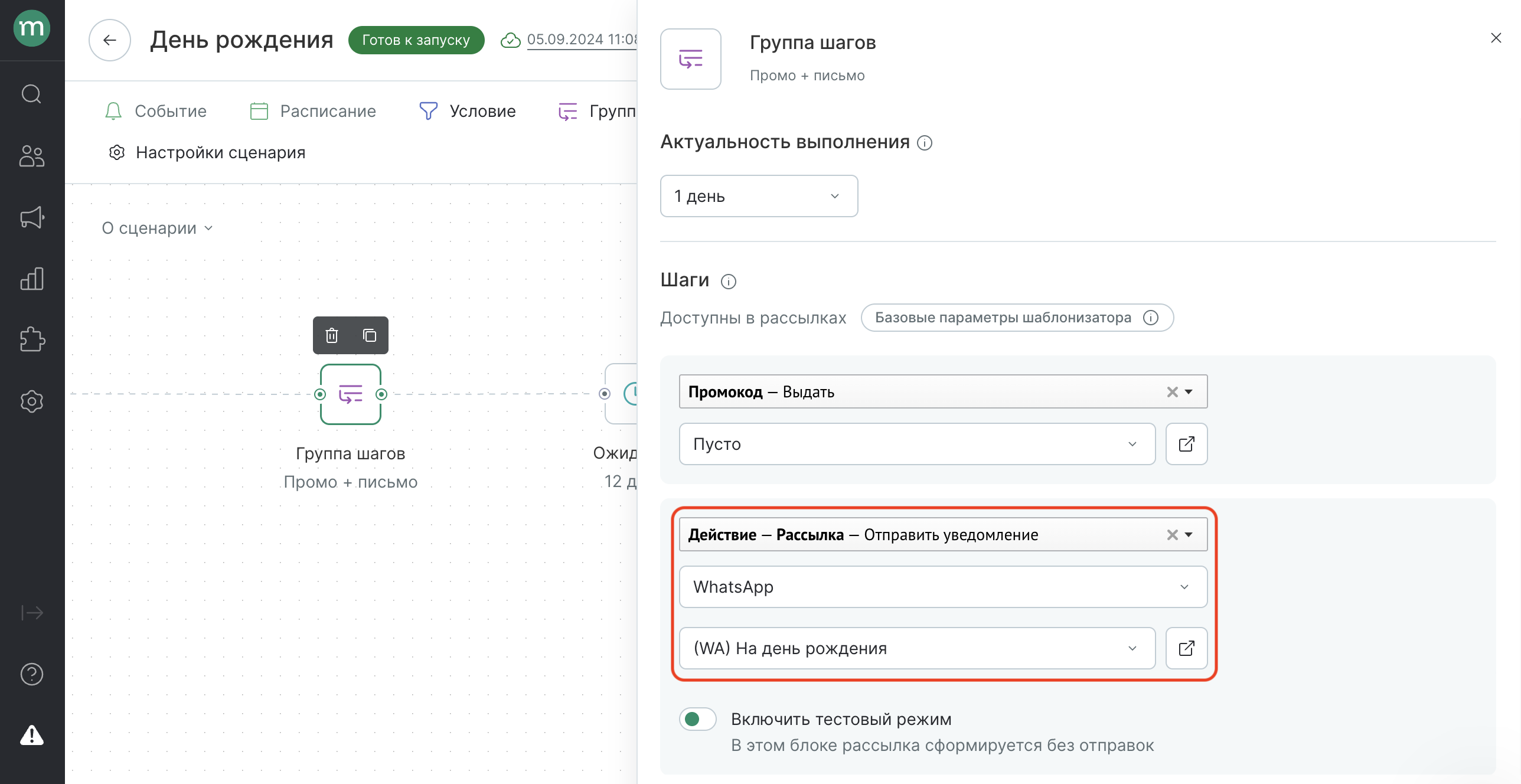
Кому можно отправлять сообщения в WhatsApp?
Клиенту можно отправить сообщение, если заполнен его мобильный телефон — добавляйте проверку на его наличие:
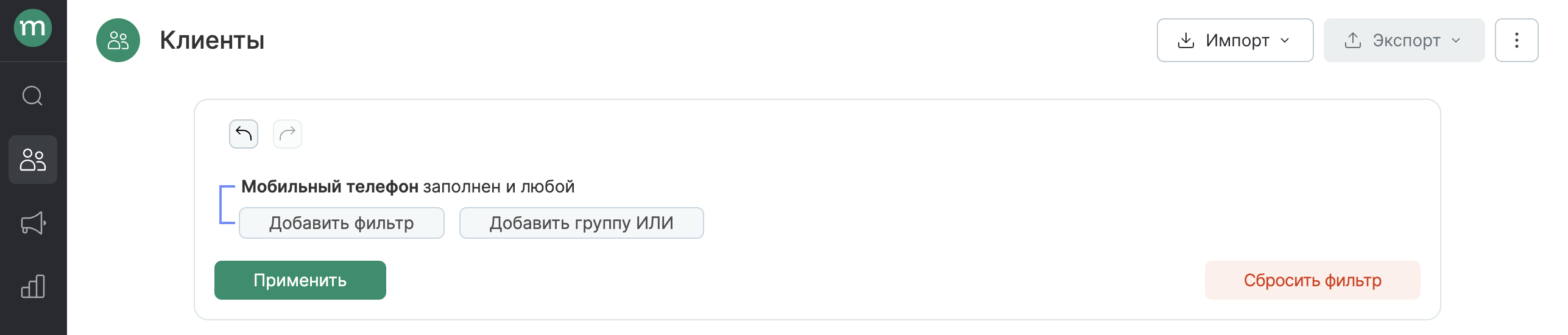
Можно хранить подписку клиента в дополнительном поле и использовать его в фильтрах кампаний. В таком случае нужно настроить правила записи и передачи этого свойства на этапе интеграции с провайдером.
Также можно исключать из получателей клиентов с недоставками в канале.
После отправки
Взаимодействие с рассылкой фиксируются с помощью статусов. В канале WhatsApp выдаются отправки, открытия и клики, а также неотправки и недоставки:
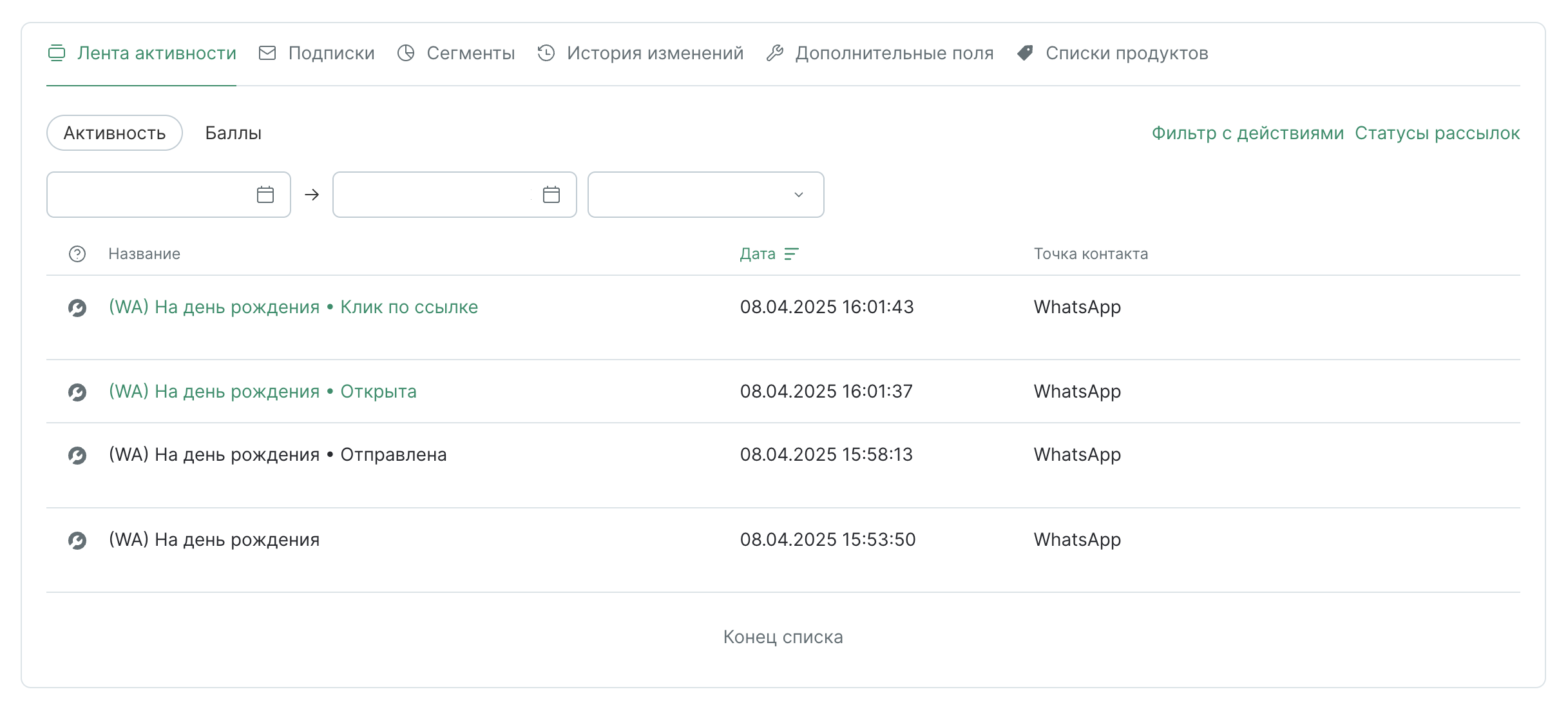
* WhatsApp относится к Meta, деятельность которой признана экстремистской и запрещена на территории России.